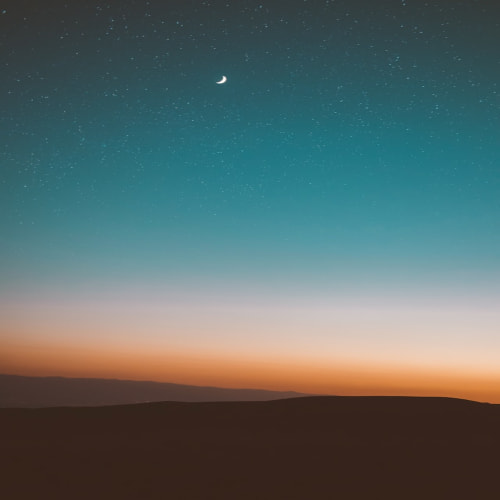1. ubuntu와 VirtualBox을 설치
`ubuntu` : 고유한 데스크톱 환경을 사용하는 리눅스 운영체제이다.
`VirtualBox` : 호스트 컴퓨터에서 가상 머신을 생성하고 관리하며, 자체 운영체제 / 하드웨어 리소스를 사용하는 무료 가상 머신이다.
2. 가상 환경을 설정
`VirtualBox` 를 실행시켜
이름 : Ubuntu
종류 : Linux
버전 : Ubuntu 64-bit
를 선택하여 가상 환경을 만든다.
그 후, 가상 머신에 할당할 RAM 크기를 지정하고, 할당할 하드 디스크를 선택해야 한다.
(지금 새 가상 하드 디스크 만들기를 선택)
하드 디스크가 더 필요할 경우, 사용할 때마다 직접 하드디스크를 추가 할당하는 고정 크기로 할지, 사용하는대로 하드 디스크를 크게 할당하는 동적 할당을 할지 선택한다.
(고정크기가 번거롭지만, 구동 속도가 더 빠르다.)
하나의 가상 머신 환경을 만들었으면, 설정에 들어가 가상 광학 디스크를 추가해야한다.

여기서 아까 설치한 Ubuntu 파일을 선택해 준다. 이는 가상환경에서 unbuntu가 있는 것처럼 실행시키는 과정이다.
> 가상 광학 디스크란? <
VHD(가상 하드 디스크)로, 디스크 이미지 파일을 실제 디스크처럼 사용하는 것을 말한다.
이때, 디스크 이미지란 플로피 디스크, CD/DVD, 하드디스크 등 저장 장치의 데이터뿐 아니라 내부 구조까지 하나의 파일로 복제한 것이다.
이처럼 VHD는 파일 형식 또는 응용 프로그램으로 간주되어 가상 PC에서 사용하도록 설계되었으며, 디스크와 동일하게 파일이나 폴더를 생성할 수 있고, 응용 프로그램이나 운영체제 설치 / 실행이 가능하다.
각각의 VHD는 다른 VHD의 작동을 덮어쓰거나 방해하지 않는다.
3. 가상 환경에서 Ubuntu 설치

화살표 버튼을 눌러, 가상 머신을 실행하여 Ubuntu를 설치한다.
이때, Ubuntu에서 사용할 계정을 설정하고 기억해 둔다!
설치 후, 재부팅하라는 문구가 나오면 재부팅을 하고, 설정한 계정을 입력하여 들어가 준다.

그러면 이렇게 또 하나의 컴퓨터가 실행된 것처럼 가상 머신이 실행된다.
'💠개발 도구 및 환경 > 시스템 관리' 카테고리의 다른 글
| [가상 머신] crontab으로 자동화하고, 결과 확인하기 (3) (1) | 2024.09.04 |
|---|---|
| [가상 머신] 웹훅 가져오고, top/free 명령어로 데이터 추출하여, 쉘 스크립트 작성하기 (2) (1) | 2024.09.04 |
| [가상 머신] 가상화 - 에뮬레이터 vs 가상 머신 vs 컨테이너 (2) | 2024.08.28 |
| [쉘 스크립트] 쉘 스크립트 기초 문법에 대해 알아보자 (1) | 2024.08.26 |
| [ANSI Escape Code] ANSI Escape Code로 터미널 예쁘게 출력하기 (0) | 2024.08.26 |